windowsxp系统如何更改qq临时会话设置
更新日期:2024-03-22 06:28:04
来源:网友投稿
手机扫码继续观看

通常情况下,我们都可以使用QQ软件和自己熟悉的人进行聊天。那么,如果我们没有在qq中加对方好友的话,该怎么进行临时会话呢?接下来,小编就以windowsxp系统为例,给大家分享更改qq临时会话设置的具体方法。
具体如下:
1、在电脑上登录腾讯QQ客户端。

2、点击QQ界面右下角的主菜单按钮。
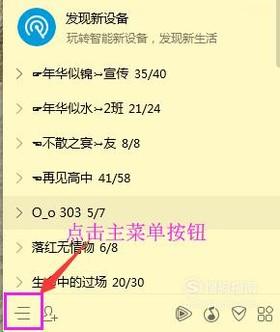
3、在主菜单界面点击设置按钮。
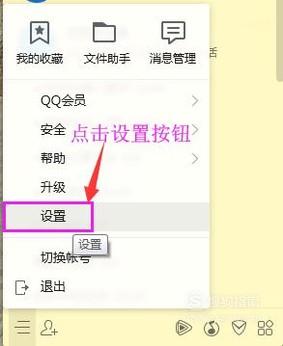
4、在弹出的设置界面有“基本设置”“安全设置”“权限设置”,切换到“权限设置”。

5、在权限设置左栏中,点击“防骚扰”,将临时会话项打上对勾即可。

windowsxp系统更改qq临时会话设置的方法就为大家介绍到这里了。有同样需求的朋友们,不妨一起动手操作看看!
该文章是否有帮助到您?
常见问题
- monterey12.1正式版无法检测更新详情0次
- zui13更新计划详细介绍0次
- 优麒麟u盘安装详细教程0次
- 优麒麟和银河麒麟区别详细介绍0次
- monterey屏幕镜像使用教程0次
- monterey关闭sip教程0次
- 优麒麟操作系统详细评测0次
- monterey支持多设备互动吗详情0次
- 优麒麟中文设置教程0次
- monterey和bigsur区别详细介绍0次
系统下载排行
周
月
其他人正在下载
更多
安卓下载
更多
手机上观看
![]() 扫码手机上观看
扫码手机上观看
下一个:
U盘重装视频












